- 解除はチャット画面で下端から上へスワイプして離すだけ。
- 復元は不可、消えたDMは通報目的で一定期間のみ保持される。
- オン/オフ切替は通知は来ないがスレッド内で状態が表示される仕様。
インスタの「消えるメッセージモード(Vanish Mode)」は、見た瞬間だけ共有して履歴を残さないための機能だが、意図せずオンになって焦った経験がある人も多いはずだ。画面が急に暗くなってメッセージが消えると、どう戻すのか戸惑いやすいので、まずは最短で通常DMに戻す操作から押さえよう。この記事ではiPhoneとAndroidの具体手順・相手側の見え方・解除できない時の対処まで、最新仕様を踏まえて丁寧に解説する。
消えるメッセージモードとは?
機能の概要と目的(なんのためにある?)
消えるモードは、1対1のDMで送ったテキストや写真、動画が見られた後やチャットを閉じると自動で消える一時的なメッセージ機能だ。会話の痕跡を残したくない時に使いやすく、オンになるとチャット背景が暗くなり、モード中であることがすぐに分かる。ちなみに、モード中にスクリーンショットが撮られると相手に通知されるので、機密的な内容の保護にも一定の抑止力が働く仕組みだ。
対応しているチャット環境
この機能はスマホアプリ版のInstagram DMで提供され、スワイプ操作でオンオフを切り替えられるのが特徴だ。デスクトップからはジェスチャー操作ができないため、モバイルでモードを解除してからPC側の表示を更新する運用が現実的だ。なお、グループDMではなく1対1のチャットが対象という点も覚えておくと迷わない。
インスタで消えるモードが有効になる原因
手動設定
もっとも多いのは、チャット画面を下端から上へスワイプして離した時に、意図せずモードがオンになるパターンだ。また、チャット上部の相手名をタップし、「プライバシーと安全」などの項目からトグルで有効化することもできるため、どこかで設定されたままに気づかないケースもある。誤操作を防ぐには、画面最下部の大きなスワイプを避けるだけでも効果的だ。
ジェスチャー操作での誤作動
通常のスクロールのつもりで強めに上方向へ弾くと、スイッチが入ってしまうことがある。モード中は背景が暗くなり、上部バナーなどで状態が示されるため、見た目の変化に気づいたらまずスワイプで戻せるか確認しよう。もし反応が鈍いと感じる時は、下端からゆっくりスワイプして「離す」タイミングを意識すると切り替えが安定する。
インスタ消えるモード解除の方法
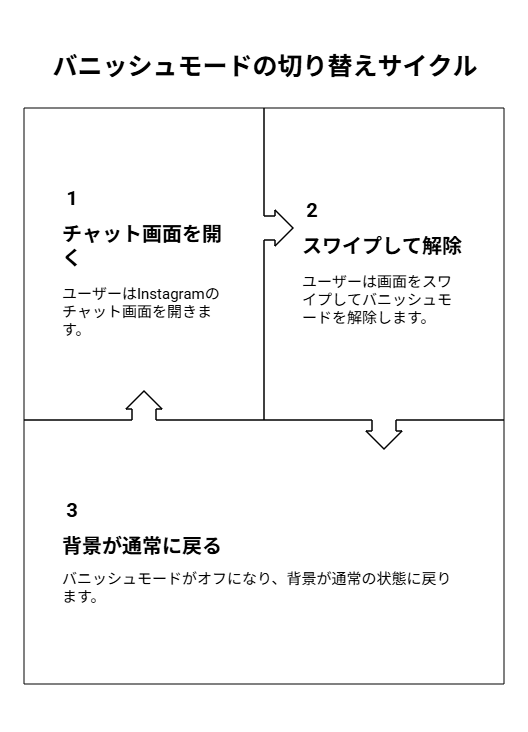
基本の戻し方はとてもシンプルで、チャット画面の下端から上へスワイプして指を離せばオフにできる。背景が通常の見た目に戻れば解除完了で、以降のメッセージはふつうのDMとして保存される。うまくいかない時は、設定メニューからトグルでオフにする方法も覚えておくと安心だ。
iPhoneでの解除手順
まずInstagramアプリを開いて右上のメッセージアイコンからDM一覧へ入り、モード中のスレッドを開く。画面の一番下に指を置き、上へスッとスワイプして離すと、モードがオフになり表示が通常に切り替わる。万一動作しない場合は、相手名のヘッダーをタップし、「プライバシーと安全」から消えるモードのトグルをオフにするのが確実だ。
Androidでの解除手順
やり方は基本的に同じで、DMから対象のチャットを開いたら、下端から上へスワイプして指を離すだけで解除できる。操作感が掴みにくい時は、軽く持ち上げるようにスワイプしてから離すと、切り替えの反応が安定しやすい。うまく戻らない時は、チャットの詳細メニューに入ってトグルを手動でオフにする方法も覚えておこう。
相手に通知されるのか?

オンオフの切り替え自体でプッシュ通知が飛ぶわけではないが、スレッドを開くとモード状態が表示されるため、事実上は相手も把握できると考えるのが自然だ。なお、消えるモード中にスクリーンショットを撮ると、相手に通知が届く仕様になっている点はしっかり覚えておきたい。誤解やトラブルを避けるため、重要な内容は通常DMでやり取りするのが無難だ。
参考リンク:Instagramの消えるメッセージモードでメッセージを送信する | Instagramヘルプセンター
消えるメッセージモードの直し方と注意点
モード解除後のメッセージの扱い
モード中に送受信した内容は、見られた後やチャットを閉じると消えるため、解除後に過去のやり取りが戻ることはない。復元はできない設計だが、通報対応のためにInstagram側で最大14日間は確認可能な形で保持される仕組みがある点は押さえておこう。過去の証跡を残したい会話では、モードを切った通常DMに切り替えてから発言するのが安全だ。
解除できないときの対処法(できない場合の原因)
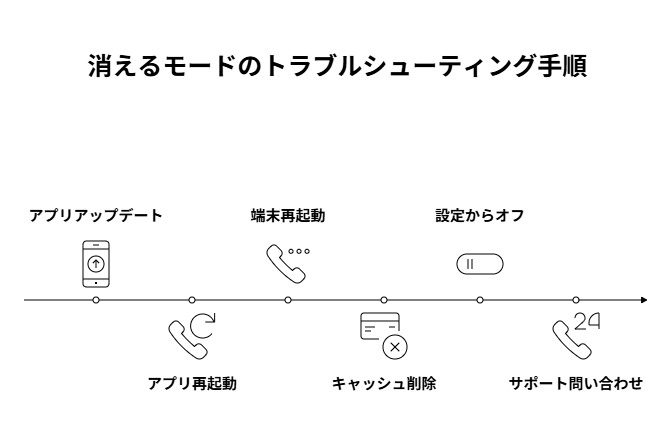
まずはアプリのバージョンを最新に更新し、再起動するだけでも改善することがある。Androidで挙動が不安定な場合は、アプリのキャッシュを消去してから再ログインすると切り替えがスムーズになるケースが多い。それでも直らない時は、対象スレッドを再確認し、モバイルアプリ側でトグルをオフにしてからデスクトップ表示を更新する手順を試してみよう。
消えるメッセージモードの心理と利用シーン
使う人の意図と注意すべきリスク
このモードを使う主な動機は、端的に言えば「その場限りの会話」に適した気軽さと、履歴が残らないことによる心理的な安心感だ。実は、スクショ通知は来るが別端末での撮影や保存の完全防止にはならないため、機密情報の送信には向かないという現実的な限界がある。ちなみに、後から振り返る必要がある会話や決定事項は、最初から通常DMで残す方がストレスが少ない。
ビジネス利用での注意点
契約や見積もりの相談など監査や証跡が必要な会話は、記録が消える仕様と相性が悪い。通報目的の保持は最大14日間に限られるため、取引の証拠としては不十分で、後日トラブル時の確認も困難だ。ビジネスの場面では、最初から通常DMや社内チャットなど記録が残る手段に切り替えておくのが合理的といえる。
FAQ
まとめ・結論
消えるモードは、スワイプひとつで切り替えられる気軽なプライバシー機能だが、うっかりオンにしてしまうと会話が消えて困ることがある。解除は下端から上へスワイプして離すが最短で、うまくいかなければチャット詳細の「プライバシーと安全」からトグルでオフにすれば確実だ。スクショ通知や復元不可といった仕様も理解し、重要な話題は最初から通常DMに切り替えて管理するのが賢い選択になる。
次のアクションとして、よく使うスレッドを開いて現状のモード状態を確認し、必要に応じて通常DMへ戻しておこう。あわせてアプリを最新に保ち、挙動が不安定な場合はキャッシュ消去や再起動、モバイル側での設定見直しを試すと回復が早い。ちなみに、デスクトップで困ったら、まずスマホで解除してから再読込するのが一番手っ取り早い。
スマホでの最短手順(保存版)
DM一覧から対象のチャットを開き、画面下端から上へスワイプして指を離すだけで通常モードに戻る。反応が悪い時は、軽く持ち上げるようにスワイプしてから離すと成功率が上がるうえ、設定メニューからのトグル操作も保険として覚えておくと安心だ。操作後は背景の見た目が通常に戻ったか、上部バナーが消えたかを確認して完了としよう。
